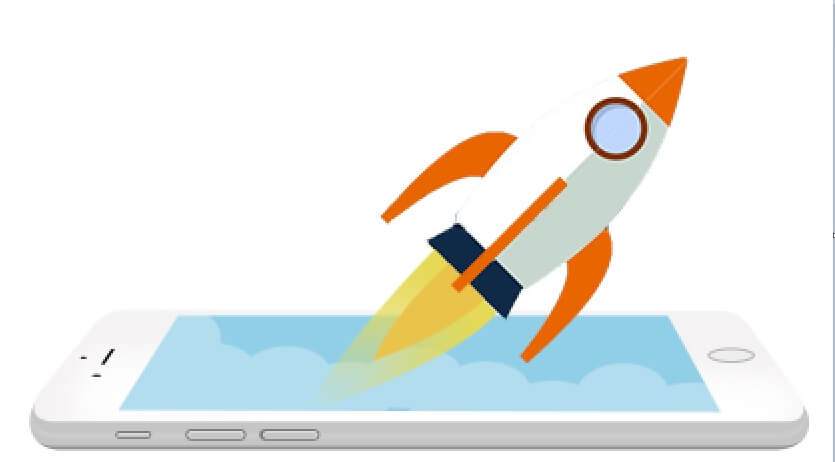
iPhone’unuzun yavaşladığından şikayetçi iseniz iPhone Hız Testi uygulamasını kullanarak iPhone’unuzun işlemci hızını pil sağlığını öğrenebilirsiniz.
iPhone’um yavaşladı, eski performansı yok diye düşünüyorsanız iPhone’da yavaşlama problemi olup olmadığını App Store’da bulunan ve ücretsiz olarak sunulan Lirum Info isimli uygulama ile kolaylıkla öğrenebilirsiniz.
Uygulama içerisinde iPhone işlemci hızı öğrenme dahil bir çok özelliği görebilirsiniz.
iPhone Hız Testi Nasıl Yapılır ?
iPhone hız testine başlamadan önce ilk olarak Ayarlar > Pil’e gidin ve Düşük Güç Modu’nu kapatın.
# Aşağıdaki App Store linkinden Lirum Device Info Lite uygulamasını indirin.
[appbox appstore 591660734]# Uygulamayı başlatın ve ekranın sol üst köşesindeki Options (seçenekler) butonuna tıkladıktan sonra This Device yazan yere dokunun.
# CPU’ya dokunun. Açılan bölümün altına doğru iki metrik göreceksiniz.
→ CPU Actual Clock işlemcinin o anki hızını,
→ CPU Maximum Clock ise işlemcinin en fazla çalışabileceği, yani fabrika çıkışı saat hızını gösterir.
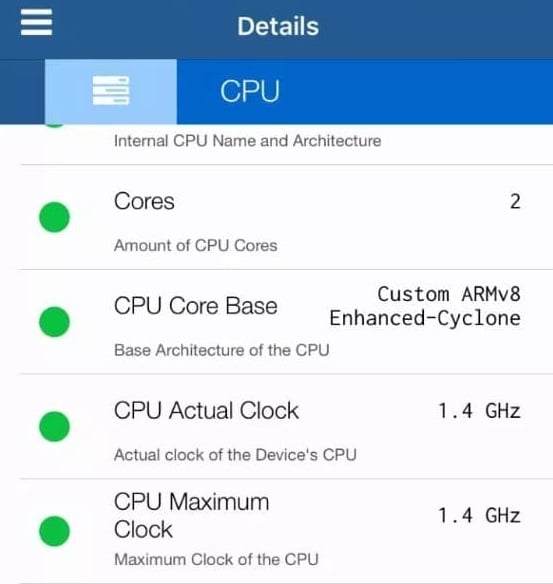
Bu metrikin aynı ya da çok yakın değerlere sahip olması gerekiyor. Eğer telefonunuz çok ısınmışsa veya düşük güç modunda ise o anki saat hızı düşük olabilir. Normal koşullarda telefonun orjinal işlemci hızına eşit olmalıdır.
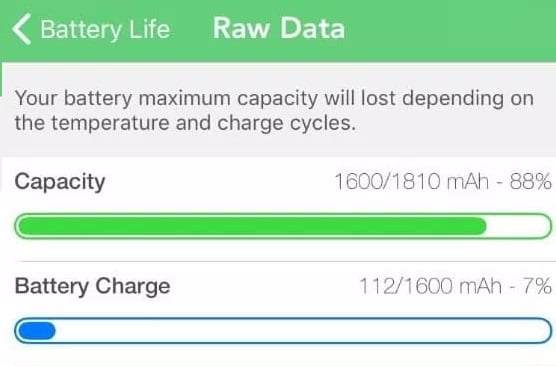
Örnekte görüldüğü gibi pil sağlığı %88 olan 3.5 yıllık iPhone 6 cihazımızın işlemci hızında (1.4 GHz) herhangi bir kayıp yok. Eğer sizin telefonuzda rakamlar farklı ise batarya değişimi zamanı gelmiş demektir.
iPhone akıllı cep telefonu rakiplerine göre daha stabil bir işletim sistemi kullandığı için çok daha hızlı ve yüksek performans gösteriyor. Güncellemeler, sürekli bilgi yüklemesi haliyle bu telefonlarda da yavaşlamaya neden olmaktadır.
Buradaki yazımızda iPhone Hızlandırmanın Yolları neler, İphone yavaşladı nasıl hızlandırırım gibi sorularınıza cevap bulabilirsiniz.